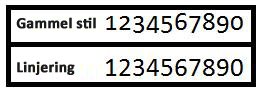Du kan angi hvordan teksten skal vises i publikasjonen, ved å endre alternativene i dialogboksen Skrift. Hvilke alternativer som er tilgjengelige, avhenger av hvilke språk og skrifter som er installert og aktivert for redigering.
Generelt
Skrift brukes til å angi en skrift. Ulike skrifttyper har forskjellige egenskaper, slik som tilgjengelige OpenType-funksjoner.
Med skriftstil kan du angi en skriftstil, for eksempel Fet eller Kursiv. Velg en skriftstil i boksen. Valget vises i Eksempel-boksen.
Størrelse brukes til å angi en skriftstørrelse i punkter. Velg en skriftstørrelse fra listen. Valget vises i Eksempel-boksen.
Skriftfarge brukes til å angi fargen på skriften og understrekingen.
Effekter
Understreking brukes til å understreke tekst og endre understrekingsstilen. Klikk (ingen) hvis du vil fjerne understrekingen.
Hevet skrift hever den merkede teksten over grunnlinjen og endrer den til en mindre skriftstørrelse.
Senket skrift senker den merkede teksten under grunnlinjen og endrer den til en mindre skriftstørrelse.
Gjennomstreking tegner en linje gjennom merket tekst.
Kapitéler formaterer merket små bokstaver som store bokstaver, og reduserer størrelsen. Formatering med kapitéler påvirker ikke tall, tegnsetting, ikke-alfabetiske tegn eller store bokstaver.
Store bokstaver formaterer små bokstaver som store bokstaver. Formatering med store bokstaver påvirker ikke tall, tegnsetting, ikke-alfabetiske tegn eller store bokstaver.
Flere effekter åpner dialogboksen Formater teksteffekter, der du får tilgang til flere tekstalternativer:
OpenType-funksjoner
Enkelte skrifter, for eksempel Gabriola og Calibri, støtter en rekke nye funksjoner som kan gjøre vanlig tekst til fin typografi. Hvis skriften du velger, ikke støtter OpenType-funksjonene, er denne delen utilgjengelig.
Tallstil
-
Tabell formaterer tallene slik at hvert tall bruker samme antall piksler og stilles opp riktig i et tabellformat.
-
Proporsjonal formaterer tallene slik at antall piksler er proporsjonalt. 0 kan for eksempel være bredere enn 1.
-
Linjering og Gammel stil setter tallene på grunnlinjen slik at alle står loddrett, eller setter dem i ulike posisjoner, som vist i dette eksemplet:
Stilistiske alternativer brukes til å velge et alternativt utseende for tegnene du har valgt (så lenge skriftutformingen har opprettet disse alternativene).
Ligaturer er forbindelser mellom tegn, for eksempel mellom th eller ff, slik at det egentlig blir ett tegn i stedet for to. Standard ligaturer bruker bare de mest vanlige bokstavkombinasjonene. Hvis skriftformgiveren også har opprettet et utvidet sett med ligaturer, brukes disse hvis du velger Standard og vilkårlig eller Historisk og standard.
Stilistisk sett er et komplisert sett med typografistiler for den valgte skriften.
Swash aktiverer utspredelser for tegnene, ofte i form av større og mer flamboyant serifs.
Kontekstavhengige alternativer aktiverer ulike figurvalg for enkelte tegn avhengig av konteksten for tegnet og utformingen av den valgte skriften. En g kan for eksempel ha en åpen eller lukket sløyfe nederst.
Eksempel
I Eksempel-boksen forhåndsvises skrift- og teksteffekter på den merkede teksten, eller på en eksempeltekst hvis ingen tekst er merket.